如何關閉 Powerpoint 的設計理念窗格?
- WBOYWBOYWBOYWBOYWBOYWBOYWBOYWBOYWBOYWBOYWBOYWBOYWB轉載
- 2023-04-21 22:34:061149瀏覽
Microsoft PowerPoint 是用於製作簡報的廣泛使用的工具之一。在全球任何時候,都會有成千上萬的人參與創建簡報或觀看簡報。 Microsoft 提供的應用程式變得如此受歡迎,以至於任何公司會議如果沒有慣用的 Powerpoint 投影片是不完整的。雖然大多數簡報都很無聊並且讓觀眾入睡,但也有一些製作精良的簡報令人賞心悅目。有幾種方法可以設計一個精彩的甲板,這樣會議就不會沉悶。但是,在設計簡報時,有一個稱為「設計創意」窗格的功能。此功能試圖提供改進簡報設計佈局的想法。雖然有些人可能喜歡此功能,但有些人可能不喜歡所有共享的建議。這可能會中斷某些人的創意工作流程。本文將討論在不再需要時關閉設計窗格。
關閉Powerpoint 中的設計窗格
第1 步:按鍵盤上的Windows R按鈕#並在對話方塊中鍵入powerpnt 並點選OK。
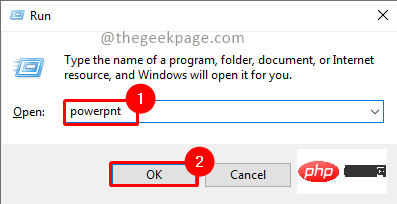
第2步:在選單中,前往插入並點選圖片。
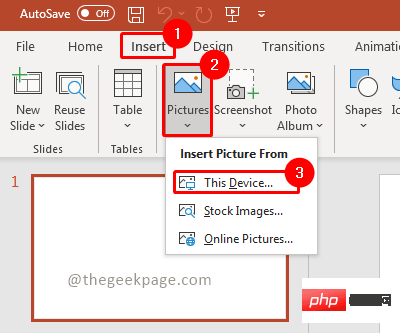
注意:對於這個例子,我們使用了來自 PC 的映像。您還可以根據需要使用線上圖片和庫存圖片選項。
第 3 步:您會注意到「設計」窗格將出現在投影片的右側。
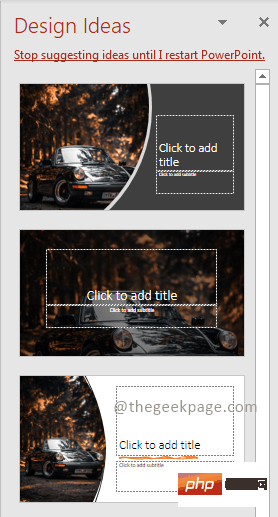
注意:設計窗格可以為您提供改進投影片版面和投影片視覺吸引力的想法。
第四步:點選檔案選單。
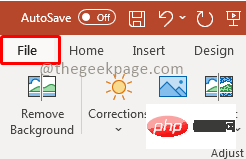
第 5 步:在「檔案」選單中,選擇選項。

第6 步:在出現的方塊中,在「常規」標籤下向下捲動,您將看到一個名為「 Powerpoint Designer」的部分。 取消選取狀態為Automatically show me the design ideas的複選框。
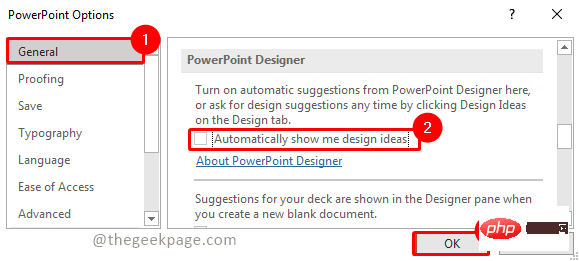
注意:這是控制 Powerpoint 設計窗格的部分,預設會選取顯示。
現在清除複選框將確保下次插入圖片時不會有任何設計窗格為您提供自動建議。這將允許您在沒有煩人的建議的情況下自由地在 Powerpoint 上建立最佳簡報。
第 8 步:如果將來您想使用設計理念,請前往「設計」功能表並選擇「設計理念」。這將在需要時手動調出設計理念窗格,而不是像以前那樣自動。
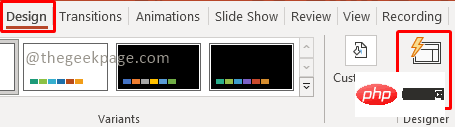
而已! !不是很簡單嗎?希望現在您擺脫了添加圖片時自動彈出的煩人的設計理念窗格。
以上是如何關閉 Powerpoint 的設計理念窗格?的詳細內容。更多資訊請關注PHP中文網其他相關文章!

